Anteckning
Åtkomst till den här sidan kräver auktorisering. Du kan prova att logga in eller ändra kataloger.
Åtkomst till den här sidan kräver auktorisering. Du kan prova att ändra kataloger.
I den här guiden får du lära dig hur du flyttar dina privata mobila nätverksresurser till en annan region. Det innebär att du exporterar dina resurser från källregionens resursgrupp och återskapar dem i en ny resursgrupp som distribueras i målregionen.
Du kan flytta dina resurser till en annan region av flera orsaker. Om du till exempel vill dra nytta av en ny Azure-region kan du skapa en säkerhetskopia av distributionen, uppfylla interna princip- och styrningskrav eller som svar på kapacitetsplaneringskrav.
Förutsättningar
- Se till att du kan logga in på Azure Portal med ett konto med åtkomst till den aktiva prenumeration som du använde för att skapa ditt privata mobilnätverk. Det här kontot måste ha den inbyggda rollen Deltagare eller Ägare i prenumerationsomfånget.
- Se till att Azure Private 5G Core stöder den region som du vill flytta dina resurser till. Se Produkter som är tillgängliga per region.
- Kontrollera priser och avgifter som är associerade med målregionen som du vill flytta dina resurser till.
- Välj ett namn på den nya resursgruppen i målregionen. Detta måste skilja sig från källregionens resursgruppsnamn.
- Om du använder Microsoft Entra-ID för att autentisera åtkomsten till dina lokala övervakningsverktyg kontrollerar du att den lokala datorn har grundläggande kubectl-åtkomst till Det Azure Arc-aktiverade Kubernetes-klustret. Detta kräver en kubeconfig-kärnfil som du kan hämta genom att följa core-namnområdesåtkomsten.
Säkerhetskopiera distributionsinformation
Följande lista innehåller de data som kommer att gå förlorade under regionflytten. Säkerhetskopiera all information som du vill bevara. Efter flytten kan du använda den här informationen för att konfigurera om distributionen.
Av säkerhetsskäl överförs inte SIM-konfigurationen över en regionflytt. Se Samla in nödvändig information för dina SIM:er för att göra en säkerhetskopia av all information som du behöver för att återskapa dina SIM:er.
Beroende på din autentiseringsmetod när du loggar in på instrumentpanelerna för distribuerad spårning och paketkärna:
- Om du använder Microsoft Entra-ID sparar du en kopia av Kubernetes Secret Object YAML-filen som du skapade i Skapa Kubernetes-hemliga objekt.
- Om du använder lokala användarnamn och lösenord och vill fortsätta använda samma autentiseringsuppgifter sparar du en kopia av de aktuella lösenorden på en säker plats.
Alla spårningar tas bort under uppgraderingen och kan inte hämtas. Om du vill behålla eventuella spårningar kan du exportera och spara dem på ett säkert sätt innan du fortsätter.
Eventuella anpassningar som görs till instrumentpanelerna för paketkärnorna överförs inte över regionflytten. Se Exportera en instrumentpanel i Grafana-dokumentationen för att spara en säkerhetskopierad kopia av dina instrumentpaneler.
De flesta UE:er registrerar automatiskt om och återskapar alla sessioner när regionflytten har slutförts. Om du har några särskilda enheter som kräver manuella åtgärder för att återställa från ett avbrott i paketkärnen samlar du in en lista över dessa UE:er och deras återställningssteg.
Förbered för att flytta dina resurser
Ta bort SIM:er och anpassad plats
Viktigt!
Om du slutför det här steget initieras ett avbrott i källregionen.
Om du vill att källdistributionen ska fortsätta att fungera under regionflytten hoppar du över det här steget och går över till Generera mall. Du måste göra ytterligare ändringar i mallen i Förbered mall.
Innan du flyttar dina resurser måste du ta bort alla SIM:er i distributionen. Du måste också avinstallera alla paketkärninstanser som du vill flytta genom att ändra fältet Anpassad plats i Azure Arc till Ingen.
Följ Ta bort SIM:er för att ta bort alla SIM:er i distributionen.
För varje plats som du vill flytta följer du Ändra paketkärninstansen på en plats för att ändra paketkärninstansen med ändringarna nedan. Du kan ignorera avsnitten om att ansluta och ändra datanätverk.
- I Ändra paketkärnkonfigurationen antecknar du det anpassade platsvärdet i fältet Anpassad plats i Azure Arc.
- Ange fältet Anpassad plats i Azure Arc till Ingen.
- I Skicka och verifiera ändringar avinstalleras paketkärnan.
Generera mall
Dina mobila nätverksresurser kan nu exporteras via en ARM-mall (Azure Resource Manager).
Gå till resursgruppen som innehåller dina privata mobilnätverksresurser.
I resursmenyn väljer du Exportera mall.
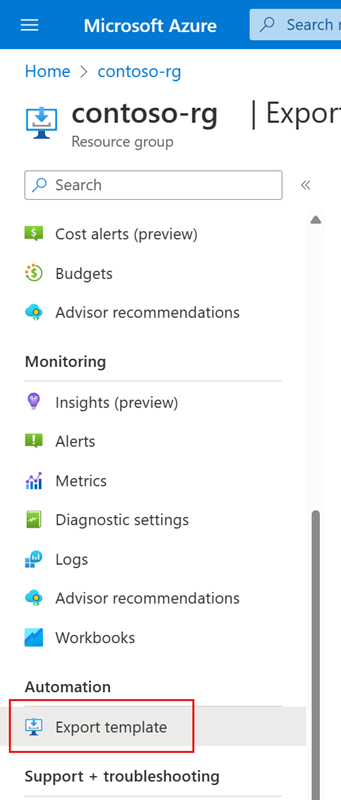
När Azure har genererat mallen väljer du Ladda ned.
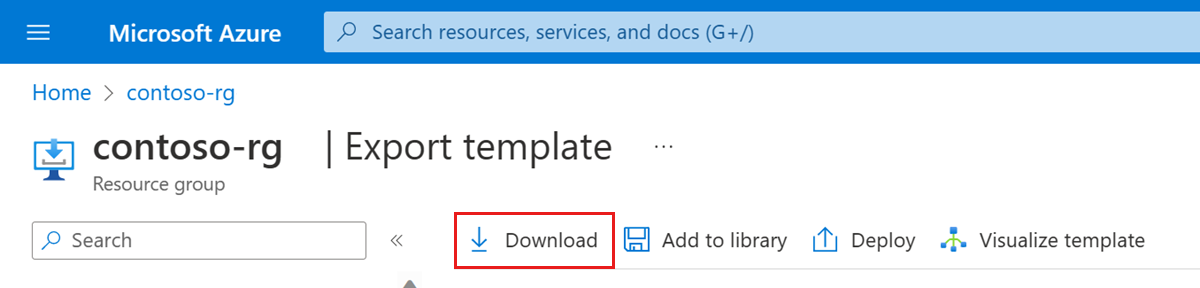
Flytta resurser till en ny region
Förbereda mall
Du måste anpassa mallen för att säkerställa att alla resurser distribueras korrekt till den nya regionen.
- Öppna den template.json fil som du laddade ned i Skapa mall.
- Hitta varje instans av den ursprungliga regionens kodnamn och ersätt den med den målregion som du flyttar distributionen till. Det innebär att du uppdaterar platsparametern för varje resurs. Se Namn på regionkod för anvisningar om hur du hämtar målregionens kodnamn.
- Leta upp varje instans av den ursprungliga regionens resursgruppsnamn och ersätt den med målregionens resursgruppnamn som du definierade i Krav.
- Om du hoppades över Ta bort SIM:er och anpassad plats eftersom du behöver din distribution för att vara online i den ursprungliga regionen gör du de ytterligare ändringarna i mallen:
- Ta bort alla SIM-resurser.
- Ta bort alla anpassade platsposter, inklusive eventuella beroenden från andra resurser.
- Ta bort andra resurser som du inte vill flytta till målregionen.
Distribuera mallen
Skapa en resursgrupp i målregionen. Använd resursgruppens namn som du definierade i Krav.
Distribuera den template.json fil som du laddade ned i Skapa mall.
Om du vill använda Azure Portal följer du anvisningarna för att distribuera resurser från en anpassad mall i Distribuera resurser med ARM-mallar och Azure Portal.
Om du vill använda PowerShell navigerar du till mappen som innehåller template.json-filen och distribuerar med kommandot :
az deployment group create --resource-group <new resource group name> --template-file template.json
I Azure Portal går du till den nya resursgruppen och kontrollerar att dina resurser har återskapats.
Konfigurera anpassad plats
Nu kan du installera paketkärninstanserna i den nya regionen.
För varje plats i distributionen följer du Ändra paketkärninstansen på en plats för att konfigurera om din anpassade plats för paketkärnan. I Ändra paketkärnkonfigurationen anger du fältet Anpassad plats i Azure Arc till det anpassade platsvärde som du antecknade i Ta bort SIM:er och anpassad plats. Du kan ignorera avsnitten om att ansluta och ändra datanätverk.
Återställa säkerhetskopierad distributionsinformation
Konfigurera distributionen i den nya regionen med hjälp av den information som du samlade in i Säkerhetskopiera distributionsinformation.
Hämta din säkerhetskopierade SIM-information och återskapa dina SIM:er genom att följa något av följande:
Beroende på din autentiseringsmetod när du loggar in på instrumentpanelerna för distribuerad spårning och paketkärna:
- Om du använder Microsoft Entra-ID använder du det hemliga objektet igen för distribuerad spårning och instrumentpanelerna för paketkärnan.
- Om du använder lokala användarnamn och lösenord följer du Åtkomst till webb-GUI för distribuerad spårning och Åtkomst till instrumentpanelerna för paketkärnorna för att återställa åtkomsten till dina lokala övervakningsverktyg.
Om du säkerhetskopierade några instrumentpaneler för paketkärnorna följer du Importera en instrumentpanel i Grafana-dokumentationen för att återställa dem.
Om du har UE:er som kräver manuella åtgärder för att återställa från ett avbrott i paketkärnen följer du deras återställningssteg.
Verifiera
Använd Azure Monitor eller instrumentpanelerna för paketkärnan för att bekräfta att distributionen fungerar normalt efter regionflytten.
Nästa steg
- Om du inte längre behöver en distribution i källregionen tar du bort den ursprungliga resursgruppen.
- Läs mer om tillförlitlighet i Azure Private 5G Core.